Memtest86+のUSB起動
パソコンで使用しているRAMメモリのエラーをUSB起動からチェックする方法を掲載しています。
当サイトでは、CD-ROMから起動できるフリーのMemtest86でチェックする方法も掲載しています。
使い方は、同じですので「Memtest86の使い方」をご参照下さい。
USBから起動からするには、フリーソフトMemtest86+を利用するのが簡単です。
FreeDownload
動作OS:IBM-PCならOSを問いません。
Memtest86+を使う前に
OSがWindows10のパソコンには標準でメモリ診断機能があります。
「Memtest86」「Memtest86+」共、チェック時間が相当必要とするソフトです。
簡易的にWindows10のメモリ診断機能を使えば、比較的短時間でメモリの良否の判定は可能です。
詳細はこちらから・・・「Windows10メモリ診断」
ダウンロード
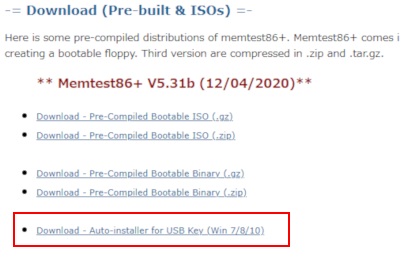
上記、入手先のサイトを開き下にスクロールするかマーカーポイントをクリックするかして上の画像を表示します。
最新バージョンの「Download - Auto-installer for USB Key (Win 7/8/10)」をクリックし、ダウンロードします。
USB起動Memtest86+の作成
あらかじめ、USBメモリを用意しパソコンに接続しておきます。
(USBメモリの内容は全て消されますので、問題の無い物)
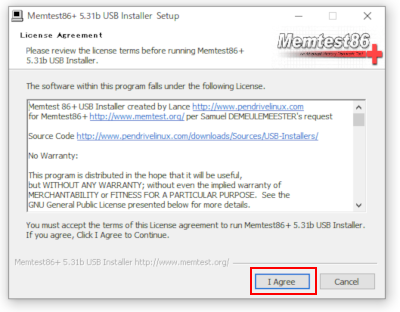
ダウンロードしたファイル「Memtest86+ USB Installer.exe」をクリックし起動します。
Windowsがインストールするか聞いてくるので「はい」で進みます。
セットアップ画面が表示されるので「I Agree」をクリックします。
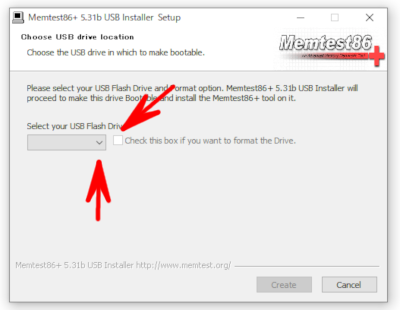
インストールするUSBメモリの場所を聞いてくるので選択します。(間違いの無いよう注意)
念の為、フォーマットをする為、チェックを入れます。
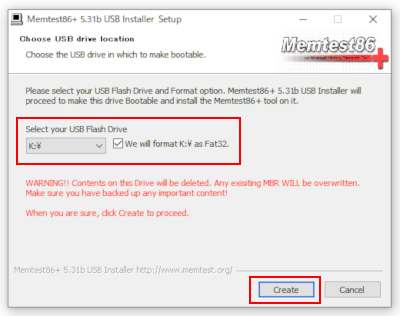
本当にインストールするのか確認があります。
良ければ「Create」をクリックします。
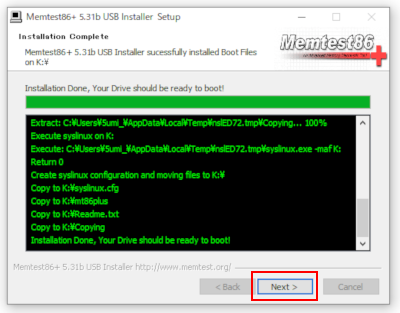
USB メモリのフォーマットとMemtest86+のインストールが始まります。
「Next」をクリックします。
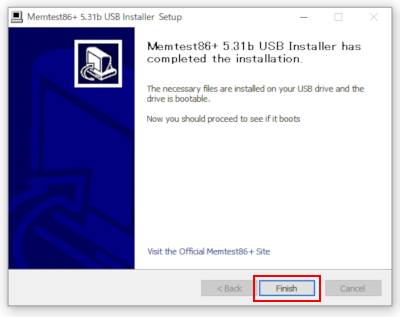
USB メモリへのMemtest86+インストールが完了です。
「 Finish」をクリックし終了します。
Memtest86+の使い方
基本的な使い方は、Memtest86同じですので「Memtest86の使い方」をご参照下さい。
USBメモリから起動できるようにBIOSを変更します。BIOSの種類によって微妙にやり方が違いますのでパソコンのマニュアルで確認して下さい。
ご参考:「ブート起動順位変更」
メモリをチェックしたいパソコンが電源OFFの状態で、Memtest86+USBメモリを刺しパソコンの電源を入れるとMemtest86+起動します。
Memtest86+が起動してメモリをテストします。
勝手にチェックは終わりません。「Esc」を押して止めます。
どれくらいPASSを繰り返せばよいか?ですが3回もすれば十分だと思います。
私の経験では、不良メモリは1回目でエラー表示がでました。
不具合
今回、USBメモリから起動できるようにBIOSを変更してメモリチェックを完了したのですが、BIOSの設定が戻らなくなりました。
原因は、USB接続したマウス、これを外したところ設定画面に入れ元に戻す事が出来ました。
ご注意:本掲載内容のご利用は、あくまでも個人の責任で、お願いします。

